
Вместе с бурным развитием информационных и компьютерных технологий в нашу жизнь стремительно ворвалось неоднозначное понимаемое слово виджет. Не рассматривая полтора десятка классических определений, приведенных в Википедии, более подробно остановимся на этом понятии в призме смарт тв, которые являются основной темой этой статьи.
- Приложения для смарт ТВ
- Apple TV
- Камера для телевизора Samsung smart TV
Что это такое?
В данном смысле под «виджетом» подразумевается небольшой графический модуль, призванный выполнять какую-либо определенную задачу. Это может быть блок, освещающий текущую погоду, актуальный курс валют, демонстрирующий программу телепередач или облегчающий доступ к определенному сервису или веб-ресурсу, минуя традиционный браузер. Интересно, что сами они практически не ограничивают ресурсные возможности «умного» телевизора, так как весят мало, а инициируемые ими программы сберегаются в виртуальных хранилищах разработчиков.
Установка виджетов на телевизор Samsung серии F с флешки/сервера.

Удобные и наглядные окна, открывающие доступ в захватывающий мир ваших интересов и увлечений, они отображаются в экране и органично входят в фирменную оболочку разработчика, облегчающую взаимодействие пользователя с различными мультимедийными сервисами.
По большому счету, виджеты призваны расширить функциональность Smart-телевизора, адаптировав его под специфические привычки и предпочтения пользователя. Каждая новая модель подобного телевизора поступает в продажу, уже имея на борту определенный набор предустановленных приложений. Однако такой набор является лишь базовым минимумом, не способным в должной мере удовлетворить запросы всех пользователей. Поэтому они всеми силами стараются расширить имеющийся перечень, устанавливая на телевизор дополнительные и важные для них программы.
Какие они бывают?
Все огромное разнообразие виджетов, созданных для «умного» телевидения, можно условно разбить на две большие группы:
- глобальные программы, устанавливаемые на все ресиверы;
- предназначенные для локального использования (например, русскоязычные).
Каждая официальная прошивка ТВ, поставляемых в ту или иную страну, содержит уже предустановленный набор, учитывающий национальные предпочтения пользователей.
По своему функциональному предназначению все виджеты smart tv можно разделить на категории:
- сервисы, осуществляющие поставку видео по запросам пользователей VOD (Yota Play, Омлет, IVI и NOW);
- ресурсы, предоставляющие услуги интерактивного телевидения IPTV;
- игровые сервисы;
- различные веб-службы, оказывающие информационные услуги (навигация, новости, погода, курсы валют, карты и подобные им);
- социальные площадки и сетевые сервисы (Twitter, Facebook, Picasa, YouTube, или Yota Play);
- приложения, позволяющие просматривать специальный контент (3D);
- образовательные сайты;
- сервисыIP-телефонии (Skype);
- клиенты, открывающие доступ к различным тематическим видеороликам.
Где их можно скачать?
Сразу же отметим, что на сегодняшний день главными игроками на рынке являются компании Samsung, LG и Philips. Поэтому мы рассмотрим основные способы загрузки программ на ТВ именно этих брендов.
Для их установки существуют официальные магазины приложений, которые каждый производитель телевизоров нового поколения создает специально под нужды своего бренда. Он же тщательно следит за качеством программного контента, поставляемого в магазин сторонними разработчиками.
Так, скажем, у южнокорейской компании LG имеется собственный сервис с незатейливым именем LG Apps TV. Их успешные земляки предлагают разнообразный софт для Samsung в онлайн-телемагазине Samsung Apps, виртуальные полки которого хранят наибольшее количество специальных приложений. Известный европейский производитель качественной электроники компания Philips для этих целей использует сервис App Gallery, в базе которого также имеется внушительный список официальных программ, доступных пользователю.
Установка на Samsung

Отметим, что использование компанией Samsung открытой платформы Smart TV намного облегчило задачу сторонним разработчикам, создающим приложения для их фирменных продуктов. Однако политика, проводимая руководством корпорации, предполагает, что все программные блоки, устанавливаемые на их ТВ, будут скачаны только из официального магазина приложений Samsung Apps.
Впрочем, находящиеся на сегодняшний день в свободном распространении удобные и красивые виджеты для тв Самсунг, разработанные третьими лицами, пользуются необычайной популярностью в Рунете. Только загрузить стороннюю разработку можно лишь с внешнего сервера, так как компания Samsung заблокировала возможность установки приложений посредством подключения к телевизору флеш-накопителя.
Сама по себе установка достаточно подробно освещена в Сети. Однако при ее проведении следует помнить, что в процессе инсталляции все ранее установленные из Samsung Apps приложения могут быть удалены из памяти телевизора. Поэтому следует заблаговременно продумать список всех виджетов, необходимых вам для удобной работы и развлечений.
Установка на LG
Перед тем как начать процесс установки новых программ, следует убедиться, что версия платформы (операционной системы, ПО) является актуальной на сегодняшний день. Проверить это можно, выбрав необходимый пункт в меню настроек телевизора. Кроме того он должен быть подключен к Интернету, а пользователь соответствующим образом авторизован в системе.
Одной из особенностей данной платформы является тот факт, что виджеты для LG можно устанавливать не только из фирменного магазина приложений LG Apps TV, но и с помощью USB флешки. Для этого на нем должен находиться предварительно загруженный архив, например, Simple Smart IPTV (SS IPTV) — специальное приложение, разработанное LG для просмотра IPTV каналов.

Сделать это можно следующим способом:
- Подключите флеш-накопитель в порт телевизора, обозначенный как USB Apps, а затем активируйтеMyApps.
- В верхнем углу экрана (справа) появится символ внешнего носителя.
- Нажав на значок, вы получите доступ к списку доступных приложений.
Кстати, магазин LG Apps TV обладает достаточно широкой базой программ, которая выглядит внушительно на фоне многих других платформ. Только не забывайте, что установка виджетов из фирменного банка приложений потребует от вас предварительной регистрации на сервере и авторизации как пользователя.
Особенности работы с Philips Smart TV
На сегодняшний день для Philips smart tv можно установить программы, выбирая только из имеющихся в базе фирменного сервиса App Gallery. Продукты, разработанные третьей стороной, «умные» телевизоры Philips не поддерживают. Впрочем, как утверждает сам разработчик, их количества, представленных в App Gallery, вполне достаточно для комфортного использования всех возможностей Smart TV.
Для этого потребуется сделать следующее:
- на домашней страницеSmartTV следует зайти в App Gallery;
- нажимая на пульте ДУ зеленую кнопку, выбрать ваш регион и интересующее вас приложение;
- нажимая на кнопку ОК пульта ДУ, внести данное приложение в список домашней страницы.
На этом все. В данной статье мы разобрали основные вопросы, узнали что из себя представляют виджеты, а так же научились устанавливать их на различные телевизоры.
Если Вам понравилась эта статья, подпишитесь на наш паблик про smart tv и будете в курсе всех новых публикаций сайта, а так же интересных новостей.
Источник: tvsmart.su
Установка сторонних виджетов на Smart TV (на примере Samsung, LG и Philips)
Smart TV хорош тем, что возможности телевизора можно расширять за счёт виджетов. Обычно их устанавливают из встроенных магазинов, но иногда хочется добавить приложения от сторонних разработчиков.
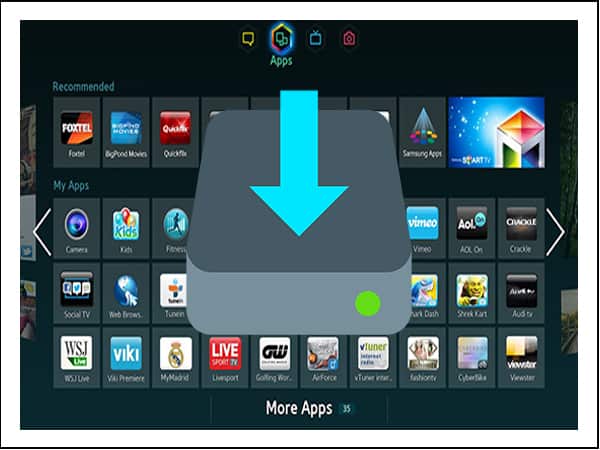
Чтобы сделать Smart TV ещё более умным, установите сторонние виджеты, используя флешку, ForkPlayer или IP-адреса приложений.
[NEW] Рейтинги F1 на начало 2019 года:
ноутбуки, роутеры для дома, МФУ, Power bank, SSD, Smart TV приставки с поддержкой 4K UHD, игровые видеокарты, процессоры для ПК, усилители Wi-Fi, смартфоны до 10000 рублей, планшеты для интернет-серфинга, антивирусы
Samsung
Стандартные виджеты устанавливаются через встроенный магазин Samsung Apps. Со сторонними приложениями ситуация чуть более сложная. Samsung ограничил возможность их установки, но этот запрет можно обойти. Для установки сторонних виджетов понадобится флешка. Отформатируйте её в FAT32. Для этого:
- Подключите флеш-накопитель к компьютеру.
- Откройте «Компьютер» и щёлкните по накопителю правой кнопкой.
- Выберите пункт «Форматировать».
- Выберите файловую систему FAT32.
- Нажмите «Начать».
При форматировании все данные с накопителя будут удалены. Осталось подготовить его для установки виджетов на Samsung Smart TV.
- Откройте флешку.
- Создайте папку «userwidget».
- Скачайте архивы с виджетами и закиньте их папку без распаковки.
- Подключите накопитель к телевизору.
Установка виджетов с флешки начнётся автоматически и завершится появлением сообщения «Package is done». После этого в меню Smart TV появится новый виджет.
Кроме того, виджеты на Samsung можно скачивать по IP-адресу. Для этого нужно нажать кнопки «Smart Hub» и «А». Вписать имя пользователя «develop». Пароль подставится автоматически на всех сериях, кроме F — на телевизорах этой серии нужно использовать ключ «sso1029dev!».
Дальше необходимо нажать кнопку «Tools», чтобы попасть в настройки, перейти в раздел «Разработка», отметить строку «Настройка IP» и ввести адрес приложения, которое вы хотите установить.
LG
Стандартные виджеты доступны на сервисе LG Apps TV. Но если среди них нет нужного, можно скачать и установить приложения от сторонних разработчиков. Делается это с помощью флешки:
- Скачайте на компьютер архив с виджетом для LG. Загружайте приложения из проверенных источников, чтобы не нанести вред системе.
- Проверьте файловую систему флешки. Она должна быть отформатирована в FAT32.
- Распакуйте содержимое архива в корень флеш-накопителя.
- Подключите флешку в верхний разъем USB на телевизоре.
- Запустите приложение My Apps, выберите значок USB и откройте файл установки виджета с флешки.
На телевизорах LG есть несколько ограничений. Виджеты запускаются только при наличии подключенной флешки. Некоторые USB-накопители могут не подходить для установки приложений, а телевизоры с одним USB-разъемом могут не поддерживать запуск виджетов.
Philips
Установку стандартных виджетов можно выполнить через приложение App Gallery, которое находится на главной странице Smart TV. Если вы хотите поставить виджет от стороннего разработчика, понадобится флешка.
- Отформатируйте флеш-накопитель в файловую систему FAT32.
- Создайте в корне флешки папку «userwidget».
- Перенесите в созданную папку архивы виджетов с установочными файлами внутри.
- Запустите Smart TV и подключите к телевизору флешку.
Установка виджетов, файлы которых загружены в корень накопителя, начнётся автоматически. После завершения инсталляции вы найдёте приложения в меню SmartTV.
Вместо флешки для установки сторонних виджетов можно использовать ForkPlayer. Как установить это приложение на Samsung и LG мы уже рассказывали. Инструкция для Philips:
- Откройте на телевизоре настройки сетевого подключения.
- Измените DNS на 046.036.218.194.
- Дождитесь установления подключения. Если соединения нет, перезапустите телевизор.
- Откройте программу Megogo. Вместо неё будет работать ForkPlayer, через который можно устанавливать сторонние виджеты.
Некоторые модели телевизоров Philips работают на базе Android OS, так что с установкой приложений, в том числе сторонних, нет никаких проблем — виджеты добавляются так же, как на телефон или планшет.
Источник: goldserfer.ru
Загрузить, обновить и установить тв adobe flash player на телевизор tv samsung smart на русском

Телевизоры с функцией Smart TV компании Samsung набирает большую популярность. Они удобны тем, что через меню, можно пользоваться разными виджитами (приложениями), выходить в интернет, открывать и просматривать сайты, а главное: смотреть онлайн трансляции и видео в формате IPTV.
Но к сожалению любая техника не является совершенной, некоторые старые модели телевизоров Samsung не позволяют корректно загружать некоторые сайты, т.о. не позволяют выводить на экран онлайн трансляции, видео и IP TV. .
Проблема заключается в следующем. Это устаревшее или не качественно сделанное программное обеспечение, которое используется в операционной системе телевизора, а точнее эти самые программы — виджиты. А конкретно виджет браузера, который используется для просмотра и открытия сайтов.
Любой браузер качественно разработанный, обязан поддерживать технологию Flash Player. На этой технологии работает большое количество сайтов в сети интернет. В частности онлайн трансляции практически все требует поддержки этой технологии.
Но дело в том, что компьютерные и цифровые технологии стремительно развиваются и производители «железа» не успевают за ними. Очень часто бывает, что продающиеся самые новые модели телевизоров уже морально устарели и у них уже надо менять прошивку, а при ее отсутствии, ждать когда она будет выпущена производителем ТВ.

Скачать и установить флеш на телевизор самсунг смарт тв.
Итак что же делать, если на вашем телевизоре не работает Флеш Плейер, не работают некоторые сайты, не идет онлайн трансляция на популярных интернет ресурсах, появляется ошибка: установлена не та версия Flash или сообщение: обновите Flash плеер.
Первое что надо сделать, это проверить какое у вас подключение к интернету. Если у вас подключение по wi-fi, то возможно есть ограничение на трафик, недостаточно быстрый канал доступа в интернет.
Решение проблемы: подключить телевизор через интернет кабель. Т.е. завести в телевизор интернет не через вайфай, а через IP кабель, который будет выходить из вашего домашнего роутера.
Кстати говоря, роутер тоже необходимо проверить и настроить. Когда заходишь в меню роутера через компьютер, там есть возможность его настраивать. Необходимо его настраивать на оптимальную работу для передачи видео данных. Надо включить поддержку Multicast или подобную ей. Т.о будут эффективно пропускаться групповые видео потоки, которые часто используются для передачи видео данных каналов IP TV.
Видео Обзор: Виджеты для SMART TV на ТВ SAMSUNG: С.D.E.F.H.серии — установка + обзор
Второе и самое распространенное что делают при проблемах с Флеш Плеером — смена прошивки. Если ваш телевизор не новый, то на нем скорей всего записана старая прошивка — устаревшая версия ОС. Что бы все заработало, ее необходимо обновить.
Кстати говоря, если найти в меню телевизора номер версии прошивки установленной в данный момент, то по нему можно попробовать узнать, какую версию Flash она поддерживает. Поискать подробности можно на форуме Самсунг, в разделе faq, можно по этой ссылке: Support for Samsung Smart TV and Home Theatre Systems.
Если все сводится к тому что прошивку необходимо менять, то по модели вашего телевизора, необходимо ее найти и скачать с официального сайта поддержки пользователей Samsung. Там необходимо выбрать самую последнею версию на сегодняшний день: Официальный сайт поддержки пользователей телевизоров Самсунг.
Видео инструкция: How to make Adobe Flash Player working on SmartTV.
И третий, наиболее простой вариант решения проблемы с плеером. В настоящее время семимильными шагами развивается технология html5. Эта технология позволяет без использования Flash Playerа, выводить интернет сайты, видео, медиа графику, фото, онлайн трансляции без проблем. Это совершенно другая технология вывода информации на экран.
Но чтобы она работала, необходимо чтобы сайты были адаптированны для нее. Это уже вопрос к разработчикам сайтов. В связи с этим, есть большая вероятность, что сайт который не загружается в старом браузере с поддержкой flash, может без проблем работать в другом, более современном браузере, который поддерживает технологию html5.
Короче говоря, все сводится к тому, что нужно найти в меню телевизора виджет плеера браузера HTML5. Как искать виджеты, это уже другая тема. Если коротко, то их либо нужно искать в меню телевизора, затем скачивать с интернета или устанавливать их через USB порт телевизора с флешки.
Надо иметь ввиду, что телевизоры Самсунг поддерживают HTML5, начиная с 6-й серии 2012 года.

С появлением смартфонов, планшетов и ноутбуков, которые «захватили» наш мир, термин «беспроводной» стал частью нашего повседневного языка. В самом базовом и очевидном смысле «беспроводная» относится к сообщениям, отправленным без проводов или кабелей, но в рамках этой широкой идеи используются более конкретные понятия этого термина, от сотовых сетей до локальных сетей Wi-Fi. подробнее.
Показать ещё
Еще можно посоветовать следующее. Есть определенные виджеты-программы, которые адаптированы для показа онлайн трансляций. Они могут показывать видеоконтент, видеофильмы включая 3D, с определенных сайтов (ip адресов) без использования браузера. Например, могу порекомендовать виджет «Online Video».
Наверняка есть еще и другие, надо пробовать разные варианты виджитов, какой-то возможно сработает.
Видео ролик: СВОИ ВИДЖЕТЫ НА SMART TV, установка по wi-fi.
Как загрузить виджет через флешку? Ниже привожу инструкцию, о том как устанавливать виджеты с флешки. Если кратко алгоритм действий следующий. Сначала вам нужно на компьютере найти виджеты в сети интернет на каких то сайтах (осторожно не нарвитесь на вирусы, проверяйте антивирусом). Затем их надо разместить на флешке. Потом флешку вставляете в телевизор Смарт ТВ.
И таким образом, новый виджет, появится в меню телевизора.
Виджет с флешки для телевизоров Samsung C,D и ES серии
| 1. | Скачайте архив нужного виджета через ПК. |
| 2. | Создайте на флешке папку с таким же названием как и виджет. |
| 3. | Распакуйте в эту папку все файлы из скачанного архива. |
| 4. | Вставьте флешку с виджетом в выключенный ТВ Самсунг и затем включите ТВ. |
| 5. | Виджет должен появиться в общем списке приложений — виджетов. |
Примечание: Если при первом запуске виджета появилась ошибка, выключите и включите телевизор или перезапустите виджет ещё раз.
Если все без успешно и не один способ реанимировать флеш плейер не подошел. То остается еще один вариант: использовать телевизор как монитор, т.е. просто подключив к нему ПК или ноутбук. И соответственно на компьютере запускаем все что нужно: видео, браузер, онлайн ТВ, а смотрим все не на маленьком экране ноутбука, а на большом экране ТВ.
Показать ещё
И последнее, дополнительно к этой теме. Еще в телевизор можно установить утилиту — веб сервер. Это дает возможность подключать цифровые ip тв каналы напрямую в ОС Телевизора. Это как бы аналог тв приставки, которую предлагают подключать провайдеры продающие доступ в интернет, только программный.
О том как установить такое программное обеспечение, можно прочитать здесь: Смотрим IPTV на телевизоре Samsung без дополнительных приставок.
Желаю Вам что бы у вас все получилось. Удачного просмотра онлайн видео и IP TV цифровых каналов. Надеюсь что данная инструкция, прояснила и наметила план действий для решения проблемы с обновлением Flash Player на телевизорах Самсунг.
Здесь можно узнать как загрузить, бесплатно обновить и без проблем установить тв adobe flash player на телевизор tv производителя samsung модель smart на русском языке. Подробная инструкция о том какой можно скачать или просто загрузить адобе флеш плеер для телевизора марки смарт самсунг бесплатно, информация находится на этой странице.
Источник: sms-mms-free.ru
